Cum pot adăuga un rând nou în celula Excel
Excel este un extrem de funcțional în cadrul acesteia oferă un număr foarte mare de funcții cu care începător, și un utilizator condimentată va trebui să îndeplinească un timp foarte lung. V-am spus deja despre multe nuanțe de Excel, cu formule, funcții, etc. În acest moment am ating nu foarte sofisticate, dar destul de ardere subiect cu privire la modul de a crea un nou rând în celula Excel.
Fa o tasta [Enter], așa cum este cazul cu alte programe care nu va funcționa, pentru că doar tu sari la noua celula. Există o soluție, nu una, ci două! Dar, mai întâi lucrurile primele.
Utilizarea comenzilor rapide
Cea mai simplă opțiune - de a utiliza un mod special prevăzut în acest scop o combinație de taste de pe tastatură. Poate că nu a știut, ci pentru a crea o nouă linie într-o celulă este suficientă, în același timp, țineți apăsat același notoriu [Enter] și [Alt]. Dar această opțiune este adecvată numai în cazurile atunci când faci o astfel de operațiune o singură dată taxa. Altfel, este mai indicat să se utilizeze formula, care vor fi discutate în continuare.
Folosind formula
Se întâmplă astfel încât pașii de mai sus nu sunt suficiente. De exemplu, imaginați-vă o situație în care trebuie să se conecteze mai întâi un număr de celule care stau la baza, iar apoi înregistrează toate informațiile de la fiecare linie, dar într-o singură celulă. În captura de ecran, puteți vedea datele brute și rezultatele pe care doriți să le vină.

Deci, procedați în felul următor:
- Pin între o celulă A1 și B1, A2 și B2, A3 și B3 (a1b1 etc.).
- În continuare, se combină toate aceste perechi de celule. folosind un cod special pentru o pauză de linie. Aici, am spus, că există un tabel special, în cazul în care fiecare caracter este o acțiune. linie de cod break - 10, iar funcția completă arată astfel: „simbolul (10). Pornind de la cele de mai sus, în celula A6 trebuie să scrie următoarele: A1B1SIMVOL (10) A2B2SIMVOL (10) A3B3.
În unele cazuri, nici o pauză linie va fi afișată în întregime corectă, așa că am recomanda o plasă de siguranță pentru a face acest lucru:
- Evidențiați celula (în cazul nostru - A6), făcând clic pe ea cu butonul din dreapta al mouse-ului și selectați „Format Cells ...“.
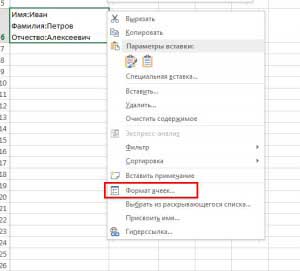
- Aceasta deschide o fereastră unde trebuie să mergeți la tab-ul „aliniere“ și blocul „Afișaj“ căpușă „Wrap“.
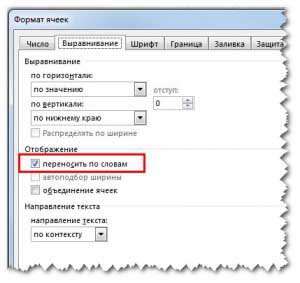
Asta e, acum, dacă vă decideți să utilizați formula pentru a crea un nou rând în Excel, puteți fi sigur că va avea un aspect de montare.